Kaip valdyti "WeMo Insight" perjungiklį naudojant "Alexa & Echo"
Taigi neseniai nusipirkau "Amazon Echo" ir "Belkin WeMo" jungiklį, ir aš girdėjau, kad abi dvi gali būti naudojamos kartu. Po to, kai žaisdavosi su dviem įrenginiais šiek tiek, man pavyko išsiaiškinti, kaip valdyti savo "WeMo" jungiklį, kalbėdamas su "Alexa" "Echo".
Puikus dalykas, kaip naudoti "WeMo" jungiklį su "Echo", yra tai, kad jis veikia, nereikalaujant, kad jūs įdėtumėte trečiosios šalies įgūdžius "Echo" ar perkate centrą. Trys "WeMo" įrenginiai, tiesiogiai dirbantys su "Alexa", yra WeMo šviesos jungiklis, WeMo jungtis ir "WeMo Insight Switch".
Apskritai labai lengva viską nustatyti, tačiau taip pat paminėsiu kai kuriuos trikčių šalinimo patarimus, jei jie nebus atlikti pirmame bandyme.
Konfigūruoti "WeMo" jungiklį
Pirmas dalykas, kurį ketinate daryti, yra prijungti "WeMo" jungiklį prie "WiFi" tinklo ir įsitikinti, kad jis pasirodo "WeMo" programoje. Turėtumėte galėti jį įjungti ir išjungti naudodami virtualų maitinimo mygtuką dešinėje pusėje.

Jei bakstelėsite mažai rodyklę žemyn, ji turėtų išplėsti, kad būtų rodoma tam tikra galios naudojimo statistika (tik WeMo Insight jungikliui).
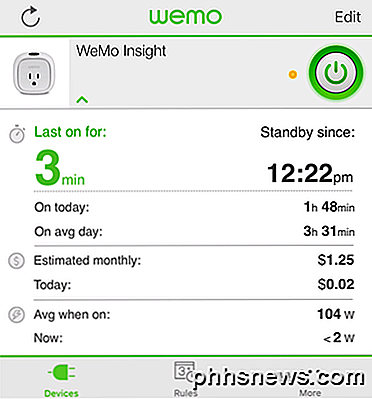
Dabar mes turime daryti du "WeMo" programos veiksmus, kad galėtume jį sujungti su "Alexa". Pirma, turėtumėte pervadinti savo perjungimą į kažką kitą, o ne pagal numatytą pavadinimą. Nepriklausomai nuo to, kokį pavadinimą turėtum įvesti čia, tai turėsite vadintis, kai kalbėsite su "Alexa". Taigi, jei pavadinsite jungiklį, šaldytuvą, galėsite pasakyti " Alexa, išjunkite šaldytuvą " ir jis atitiks. Norėdami tai padaryti, bakstelėkite mygtuką Redaguoti viršuje, tada palieskite jungiklį, kurį norite pervadinti.
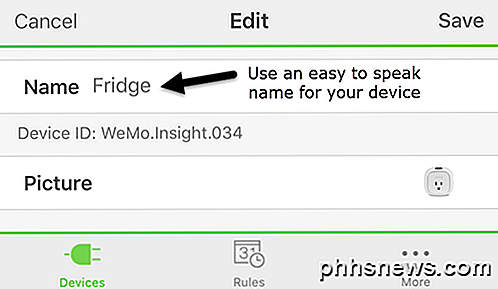
Jei naudojate numerius varde, įsitikinkite, kad vietoj skaičiaus vertės naudojate numerį. Palieskite " Išsaugoti" ir dabar jungiklis turi turėti naują pavadinimą. Antras dalykas, kurį turime padaryti, yra nuotolinės prieigos įjungimas. Norėdami tai padaryti, palieskite " Daugiau", esantį programos apačioje.
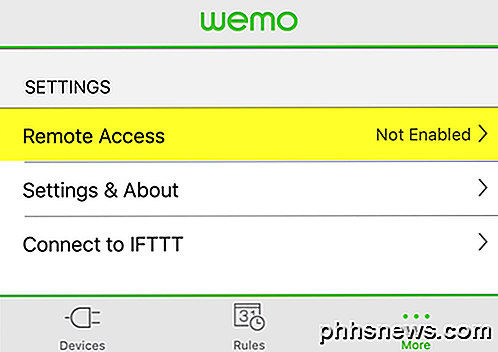
Pamatysite parinktį " Nuotolinė prieiga" . Numatyta, kad bus rodoma neaktyvuota . Eik į priekį ir bakstelėkite ją, tada palieskite " Įjungti nuotolinę prieigą" . Tai ne tik leis jums valdyti jungiklį iš bet kurios pasaulio vietos, bet taip pat leis "Alexa" valdyti jungiklį.
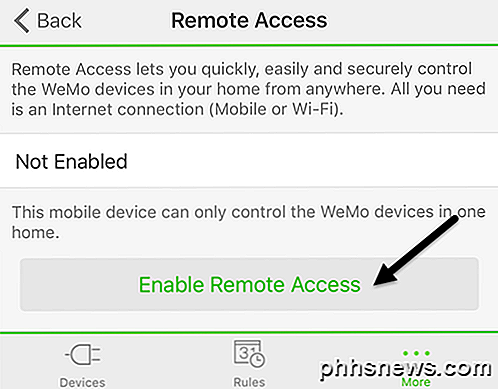
Turėtumėte gauti pranešimą, kad nuotolinė prieiga buvo įjungta, ir jūs galite valdyti jungiklį iš bet kurio interneto prieigos.
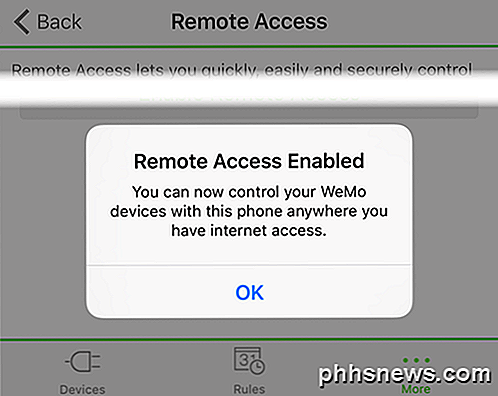
Sužinokite apie "Alexa" įrenginius
Kai mes padarysime šiuos du dalykus "WeMo" programoje, dabar galėsime pereiti prie "Alexa" programos. Atidarykite programą, palieskite tris horizontalias linijas viršutiniame kairiajame kampe ir tada palieskite " Smart Home" .
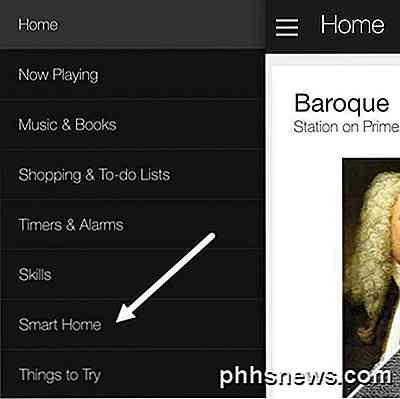
Šis ekranas suskirstytas į tris skyrius: grupes, įgūdžius ir įrenginius. Grupės leidžia valdyti kelis įrenginius vienu komanda. Pavyzdžiui, jei turite tris "WeMo" jungiklius, galite sukurti grupę " Miegamojo apšvietimas" ir tada paprasčiausiai sakykite " Alexa", išjunkite miegamojo apšvietimą. "
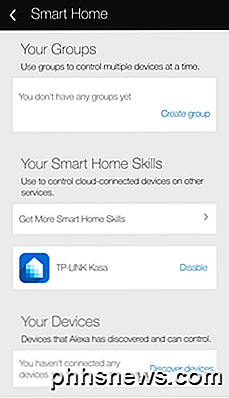
Pagal " Smart Home" įgūdžius galite įgalinti skirtingų įmonių produktų įgūdžius. Viršuje galite pamatyti, kad įjungiau TP-LINK Kasa įgūdžius, nes turiu TP-LINK jungiklį. Pagaliau " Devices" ("Prietaisai") galite pridėti naujų įrenginių spustelėję " Atraskite" įrenginius .
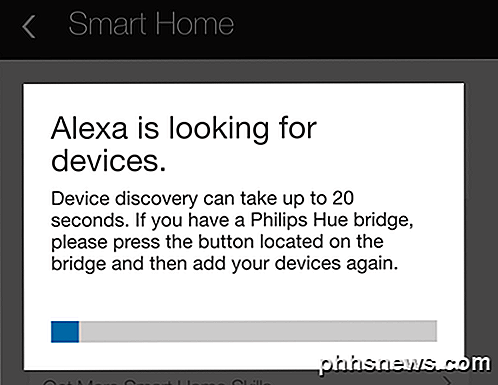
"Alexa" dabar pradės ieškoti įrenginių, kurie turėtų užtrukti mažiau nei minutę. Kai paieška bus baigta, turėtumėte pamatyti įrenginį, nurodytą skyriuje " Jūsų įrenginiai" .
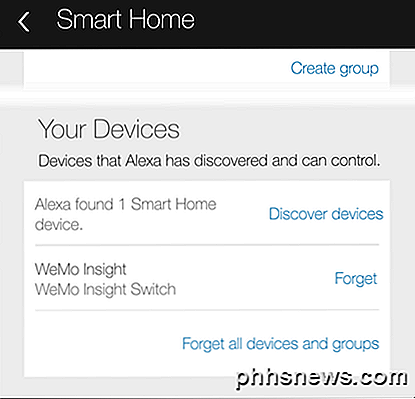
Tai gana daug! Tu dabar gerai eiti. Kalbėdami su "Alexa", turėtumėte sugebėti paminėti jungiklį savo vardu. Tiesiog pasakykite " Alexa, išjunkite / switchname . "Jei viskas gerai, Alexa tiesiog pasakys, kad tai gerai. Galite rankiniu būdu patikrinti "WeMo" programą ir pamatyti, kad jungiklio būsena buvo pakeista.
Jei kyla problemų keliaujant, yra keletas dalykų, kuriuos galite padaryti:
- Įsitikinkite, kad "Amazon Echo" įdiegta naujausia firmware. Tai galite padaryti, įsitikindami, kad jis prijungtas prie "Wi-Fi" ir įjungtas. "Echo" patikrins automatiškai ir atnaujins save, jei bus pasiekiamas naujinys.
- Įsitikinkite, kad "WeMo" jungiklis įdiegtas naujausia firmware. Kai atidarysite "WeMo" programą, ji informuos jus apie visus programinės įrangos atnaujinimus ir galėsite tai padaryti programoje.
- Jei "Alexa" negali rasti savo "WeMo" įrenginio, įsitikinkite, kad "Echo" prijungtas prie 2, 4 GHz "WiFi" tinklo, jei turite dvigubą juostinį maršrutizatorių. "WeMo" vienetai jungiasi tik prie 2, 4 GHz, taigi, jei jūsų Echo yra 5 GHZ tinkle, tai gali sukelti problemų.
Tikimės, kad šis vadovas padės jums dirbti su "Alexa" ir "WeMo", kad būtų maloniau išmanyti namuose. Dekin, Belkin sakė, kad "WeMo" įrenginiai nepalaiko "HomeKit", todėl "Siri" jūsų žibintų valdymas netrukus neįvyks. Mano manymu, "Alexa" gali daug daugiau nei kontroliuoti protingus namų įrenginius, todėl, jei jau turite "Echo", verta pirkti "WeMo" jungiklius, nes jie gerai veikia kartu. Jei turite kokių nors klausimų, nedvejodami pakomentuokite. Mėgautis!

Ar norėtumėte pasidalyti savo šeimos nuotraukomis po mirties, bet paimti savo paieškos istoriją į kapą? Visa tai ir daugiau galima "Google" neaktyvių paskyrų tvarkytuve. Pažiūrėkime, kaip galite įdėti savo "Google" paskyrą į autopilotą, kai nebesirbsite. Kaip galite kontroliuoti savo informaciją po mirties Negerai galvoti apie tai, bet vieną dieną jūs mirs kartu su jūsų internetinės karalystės raktus.

Kaip įgalinti "Silverlight" "Google Chrome" 42 ir naujesnėse versijose?
". Mūsų naršyklėse mes visada žiūri daugybę mūsų mėgstamiausių televizijos serijų ir filmų, bet ką jūs darote, kai jūs negalite žiūrėti savo mėgstamiausios naršyklės vaizdo įrašų? Šiandien "SuperUser" užklausų ir atsakymų tema padeda "Amazon Instant Video" dirbti "Google Chrome" dar kartą. Šiandienos klausimų ir atsakymų sesija ateina su meile iš "SuperUser" - "Stack Exchange", bendruomenės pagrįstos "Q & A" svetainių grupės, padalinys.

